win10声音开到最大也很小怎么办 win10声音开到最大还是很小如何修复
更新时间:2023-02-04 10:07:10作者:xinxin
大多用户都喜欢在win10电脑上观看一些视频或者播放音乐,因此难免需要对电脑外放声音进行调整,然而当用户在将win10系统中的音量开到最大的时候,电脑外放声音依旧很小,对此win10声音开到最大也很小怎么办呢?今天小编就来教大家win10声音开到最大还是很小修复方法。
具体方法:
1、桌面右下角找到声音图标,右键选择“播放设备”。
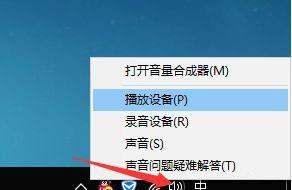
2、选择“扬声器”,“属性”点击进入。
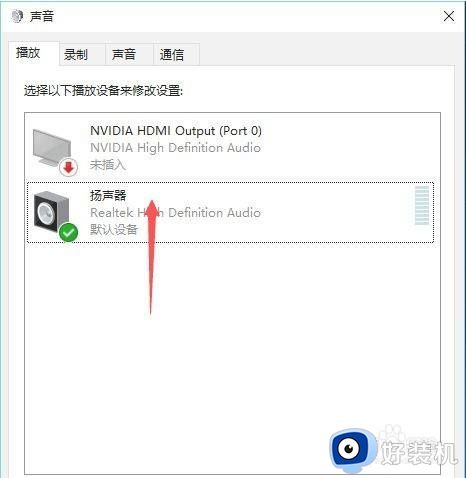
3、点击选择“增强”。
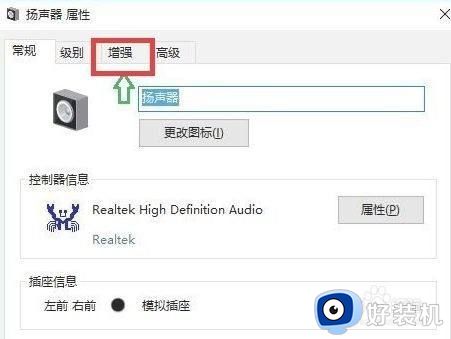
4、把“禁用所有声音效果”关闭掉。
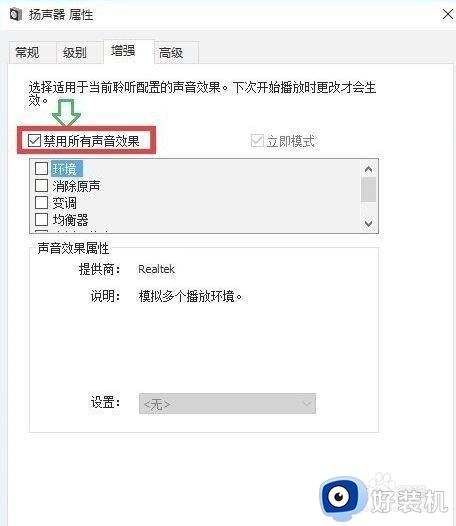
5、点击选择“立即模式”,并找到下面列表中的“响度均衡”,勾选再点击确定即可。
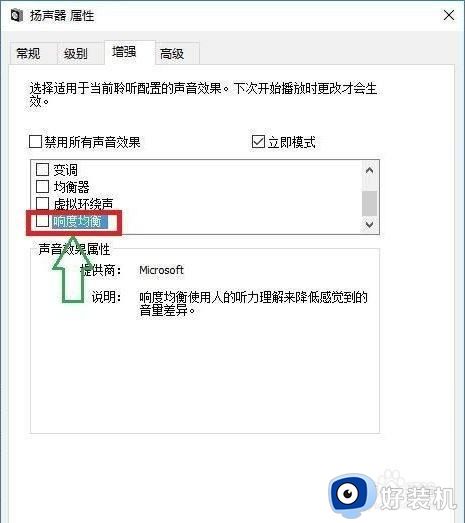
上述就是小编带来的win10声音开到最大还是很小修复方法了,有遇到相同问题的用户可参考本文中介绍的步骤来进行修复,希望能够对大家有所帮助。
win10声音开到最大也很小怎么办 win10声音开到最大还是很小如何修复相关教程
- win10声音100都很小怎么办 win10电脑音量调到最大还是很小声如何修复
- win10电脑音量100声音还是小怎么办 win10电脑声音很小音量已经开到最大如何解决
- win10开机没声音重启就好了怎么回事 win10开机没有声音重启才有声音如何解决
- win10系统游戏声音太小调到100还是很小的解决教程
- 刚装win10系统没声音怎么办 win10装完系统没有声音修复方法
- 为什么win10蓝牙声音断断续续 win10蓝牙连接声音断断续续如何修复
- 装完win10系统没有声音怎么办 新装的win10系统没有声音如何修复
- win10电脑声音卡顿颤抖怎么回事 win10声音卡顿爆音如何修复
- win10麦克风启用了但是没声音怎么回事 win10麦克风开了没声音如何解决
- win10打游戏耳机声音发闷怎么办 win10打游戏耳机声音很闷修复方法
- win10拼音打字没有预选框怎么办 win10微软拼音打字没有选字框修复方法
- win10你的电脑不能投影到其他屏幕怎么回事 win10电脑提示你的电脑不能投影到其他屏幕如何处理
- win10任务栏没反应怎么办 win10任务栏无响应如何修复
- win10频繁断网重启才能连上怎么回事?win10老是断网需重启如何解决
- win10批量卸载字体的步骤 win10如何批量卸载字体
- win10配置在哪里看 win10配置怎么看
win10教程推荐
- 1 win10亮度调节失效怎么办 win10亮度调节没有反应处理方法
- 2 win10屏幕分辨率被锁定了怎么解除 win10电脑屏幕分辨率被锁定解决方法
- 3 win10怎么看电脑配置和型号 电脑windows10在哪里看配置
- 4 win10内存16g可用8g怎么办 win10内存16g显示只有8g可用完美解决方法
- 5 win10的ipv4怎么设置地址 win10如何设置ipv4地址
- 6 苹果电脑双系统win10启动不了怎么办 苹果双系统进不去win10系统处理方法
- 7 win10更换系统盘如何设置 win10电脑怎么更换系统盘
- 8 win10输入法没了语言栏也消失了怎么回事 win10输入法语言栏不见了如何解决
- 9 win10资源管理器卡死无响应怎么办 win10资源管理器未响应死机处理方法
- 10 win10没有自带游戏怎么办 win10系统自带游戏隐藏了的解决办法
